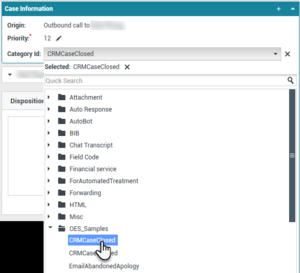محتويات
بيانات الحالة
[تم التعديل: 8.5.117.18, 8.5.118.10., 8.5.121.03]
توفر بيانات الحالة (البيانات المرفقة) معلومات عن التفاعل مثل رقم الحساب أو نوع الخدمة. يقوم مسؤول النظام بتعيين أي البيانات المرفقة يُمكن عرضها.
يُمثل ما يلي أمثلة على أنواع البيانات الضرورية التي يوفرها عرض «بيانات الحالة» عن التفاعل النشط:
- اسم جهة الاتصال
- نوع جهة الاتصال
- نوع المكالمة
- معلومات الحساب
- الموضوع
عرض «سجل الحالة» هو جزء من عرض التفاعل ومن علامة التبويب «السجل» في عرض دليل جهات الاتصال.
الارتباطات التشعبية
قد تكون بعض بيانات الحالة URL (عنوان موقع ويب). إذا كان حسابك مُعدًا لمعاينة هدف URL، فيُمكنك وضع مؤشر الماوس فوق URL لعرض معاينة للهدف. كما يُمكن إعداد حسابك بحيث يمكنك من فتح الهدف في نافذة التفاعل عند النقر فوق عناوين URL نشطة في عرض بيانات الحالة. وقد يتم عرض URL كعنوان لصفحة الويب أو كارتساء أو URL. إذا كان URL نشطًا، فسيظهر كنص أزرق.
الأمان وعناوين URL
[تمت الإضافة: 8.5.121.03] في بعض الأحيان يتم تضمين عناوين URL (روابط لمواقع الويب) في بيانات الحالة. قد تكون عناوين URL في بيانات الحالة نصًا عاديًا أو قد تكون نصًا تشعبيًا. ستتمكن من قراءة عنوان URL قبل النقر عليه عن طريق وضع مؤشر الماوس فوق عنوان URL لعرض تلميح يتيح لك رؤية العنوان.
تحرير بيانات الحالة أو إضافة حقول مفقودة
[تم التعديل: 8.5.117.18, 8.5.118.10]
يُمكن السماح لك بتحرير إدخال أو أكثر في منطقة بيانات الحالة. وسيقوم أي حقل يُمكن تحريره بعرض رمز قلم رصاص عند وضع مؤشر الماوس فوقه. انقر فوق الحقل لتحرير محتواه. اضغط على مفتاح Enter أو انقر خارج الحقل لحفظ التغيير الذي أجريته. قد تحتوي الحقول القابلة للتحرير على حقول نصية تُمكّنك من إدخال نص أو أرقام أو خانات اختيار أو تقويمات أو قوائم منسدلة. قد تحتوي بعض القوائم المنسدلة على مجموعة من المجلدات والإدخالات (قيمة صالحة قابلة للتحديد للحقل)، كما هو الحال في الصورة أدناه، التي تُحددها (استخدم حقل البحث السريع للعثور على إدخال محدد).
الحقول الإلزامية: يطلب المسؤول الخاص بك تعديل بعض الحقول الإلزامية القابلة للتعديل قبل وضع علامة إتمام على التفاعل أو قبل إرساله أو إغلاقه. يتم تمييز الحقول الإلزامية بنجمة حمراء. إذا حاولت وضع علامة إتمام على التفاعل أو حاولت إرساله أو إغلاقه دون تحرير أحد الحقول الإلزامية، فستظهر رسالة خطأ وستُمنع من وضع علامة إتمام على التفاعل أو ستُمنع من إرسال التفاعل أو إغلاقه [تمت الإضافة: 8.5.117.18]
حقول بيانات الحالة مفقودة
وفي بعض الأحيان، قد لا تتوفر كل بيانات الحالة. فقد تكون بعض الحقول مفقودة. إذا كان مسموحًا لك بإضافة الحقول المفقودة، فسيتم عرض الزر إضافة حقل (link=) في شريط أدوات بيانات الحالة.
- انقر فوق إضافة حقل لعرض قائمة منسدلة للحقول.
- حدد حقلاً مفقودًا لعرض الحقل في عرض بيانات الحالة. ويُمكنك تحرير الحقل المضاف.
- أدخل بيانات الحالة المفقودة. لأنواع معينة من البيانات، قد يكون ما تدخله مقيدًا بعدد معين من الأحرف أو أنواع معينة أو مجموعات من الأحرف. على سبيل المثال، إذا كان عليك إدخال رقم بطاقة ائتمان، فبذلك قد يتيح لك الحقل فقط عددًا محددًا لنوع معين من بطاقات الائتمان.
وإذا كان أحد الأحرف التي تكتبها غير صالح أو تم الوصول إلى الحد الأقصى لعدد الأحرف المسموح به، فلن يتم إدخال أي حرف في حقل النص.
إذا كان ما كتبته لا يتوافق مع ما يتوقع Workspace إدخاله، فسيظهر رمز خطأ يحذرك من أنه يجب عليك التحقق إن كنت قد أدخلته وقمت بتصحيحه.
Importantتنسيق غير صحيح: إذا لم تقم بتصحيح الإدخالات المنسقة بشكل غير صحيح قبل محاولة وضع علامة إتمام أو التحويل أو نقل التفاعل إلى سلة العمل أو أي إجراء آخر ينقل ملكية التفاعل، فسيتم إظهار رسالة تحذيرية تطلب منك إما تجاهل تغييراتك أو متابعة الإجراء. وإذا قمت بإلغاء الإجراء، فيمكنك تصحيح الإدخال. إذا كان الإدخال إلزاميًا، يتعين عليك تعيين قيمة صحيحة قبل أن تتمكن من إغلاق التفاعل.
إذا كان ما أدخلته غير صحيح، فعليك تنفيذ أي من الإجراءات التالية:
- اضغط على Enter لإضافة بيانات الحالة إلى معلومات الحالة من أجل التفاعل.
- انقر فوق X لإزالة الحقل.
موارد ذات صلة
يوفر دليل مستخدم Workspace Desktop Edition (دليل مستخدم إصدار Workspace المكتبي) (الإنجليزية فقط) دروسًا تفصيلية لاستخدام جميع ميزات Workspace. قد تجد الدروس التالية مفيدة:
مواضيع ذات صلة